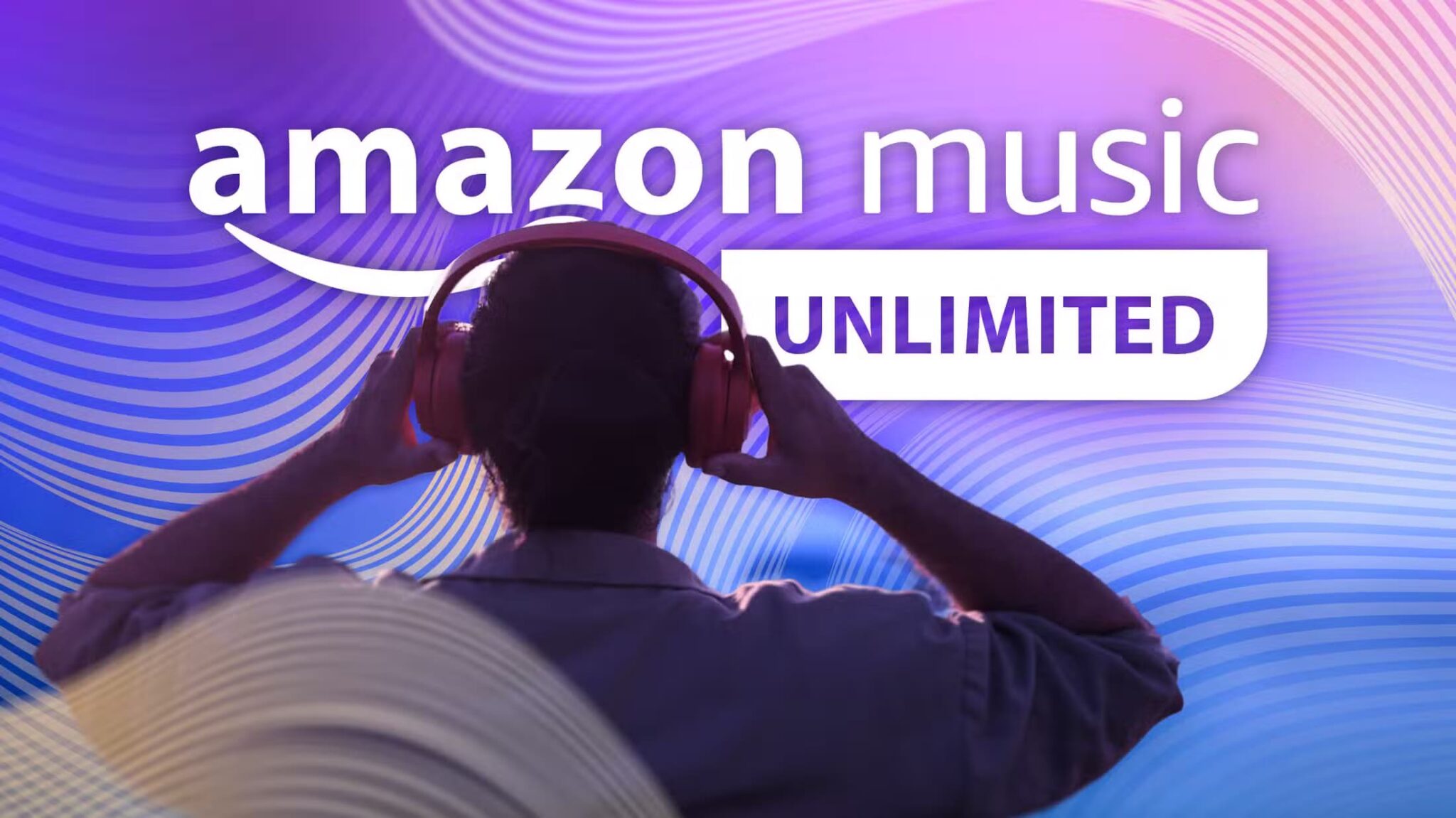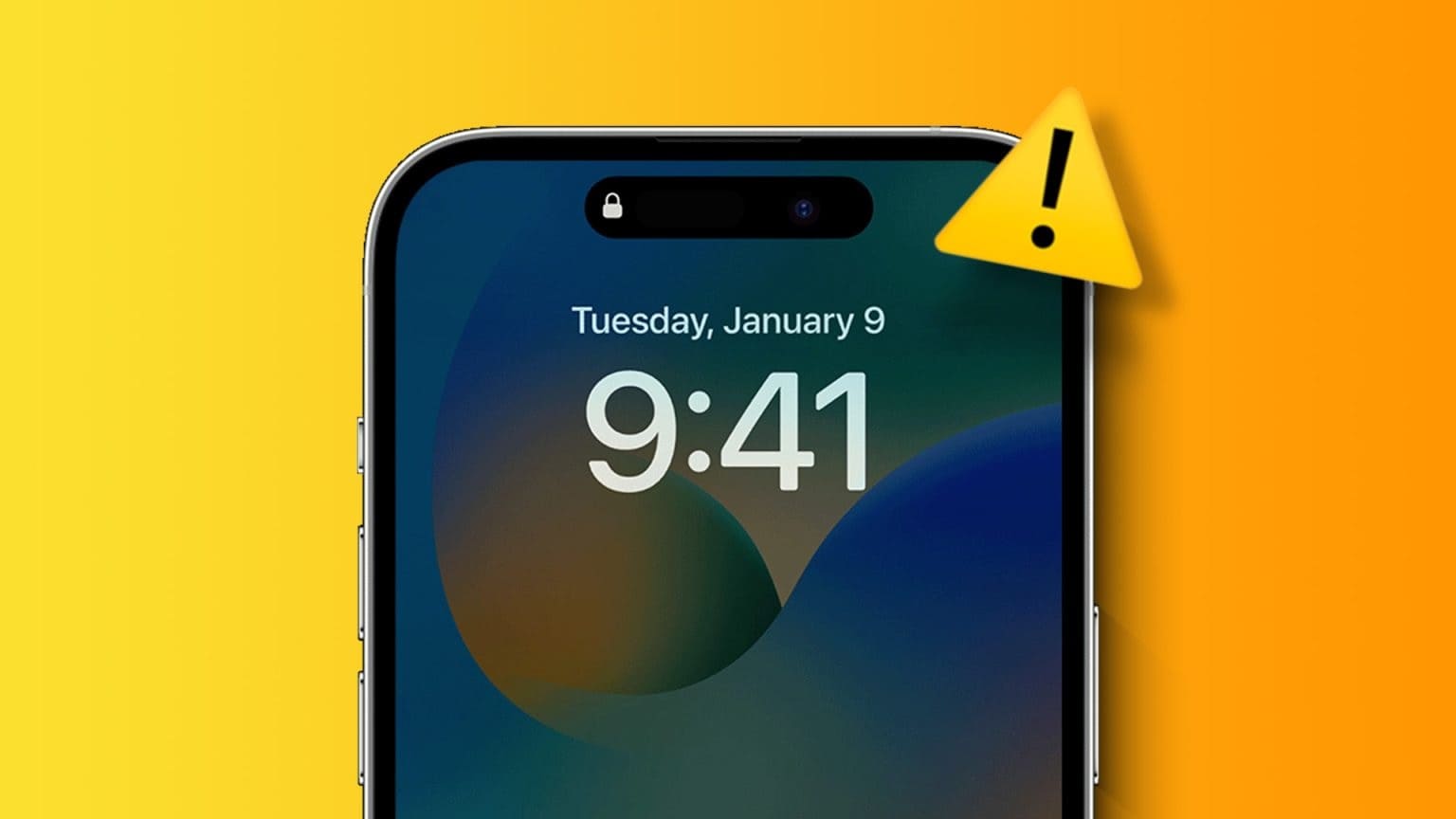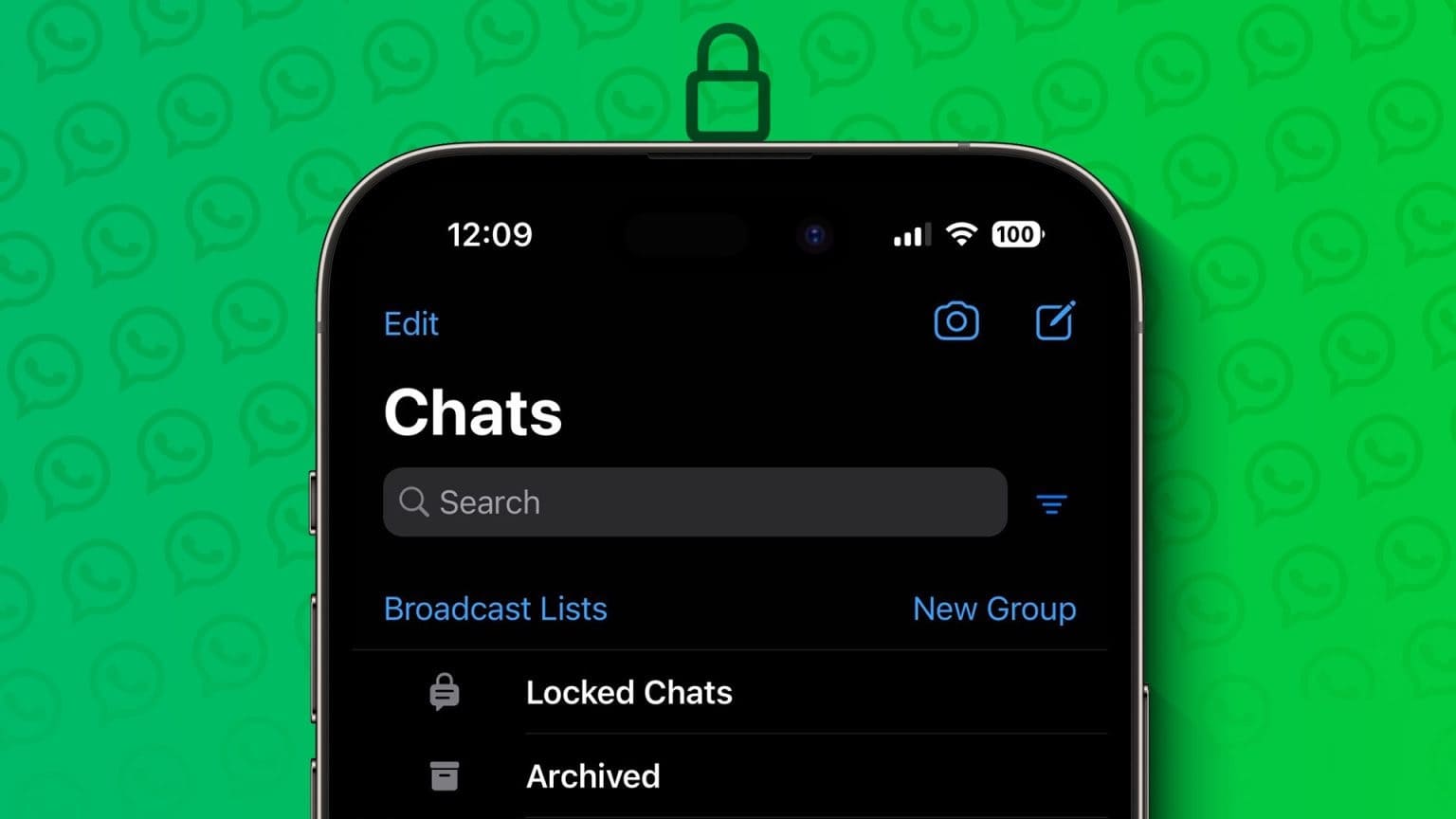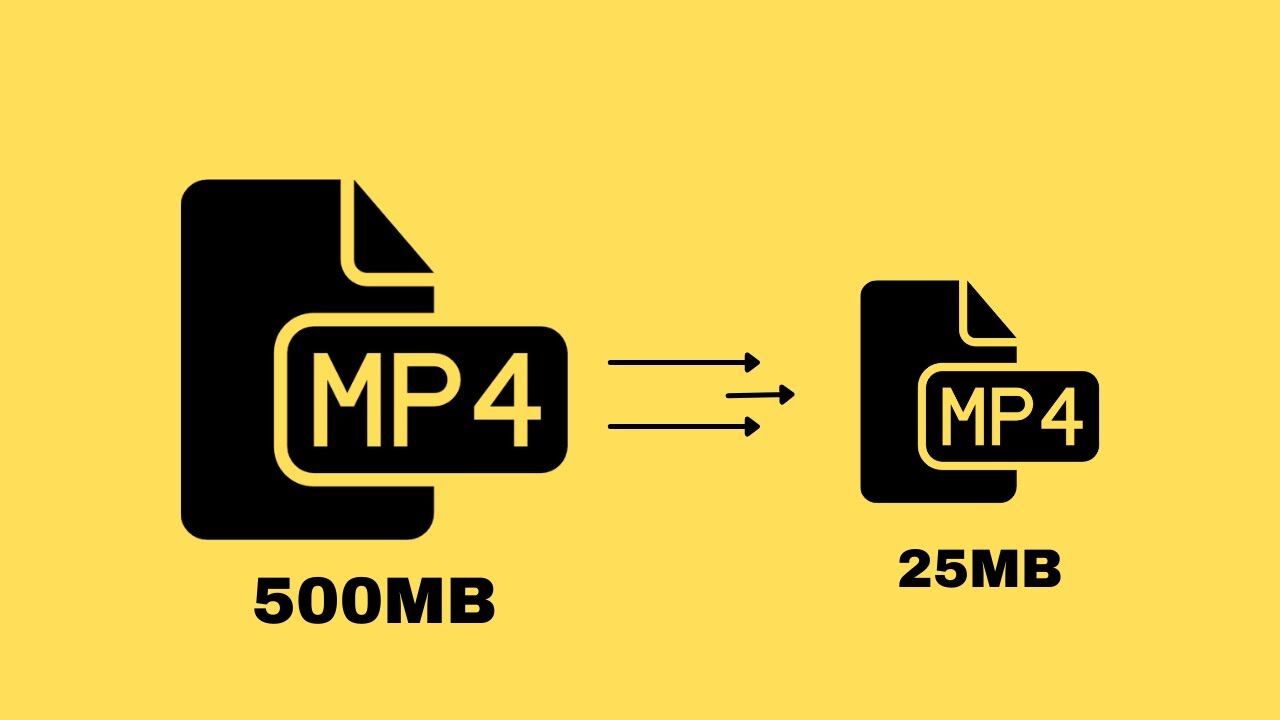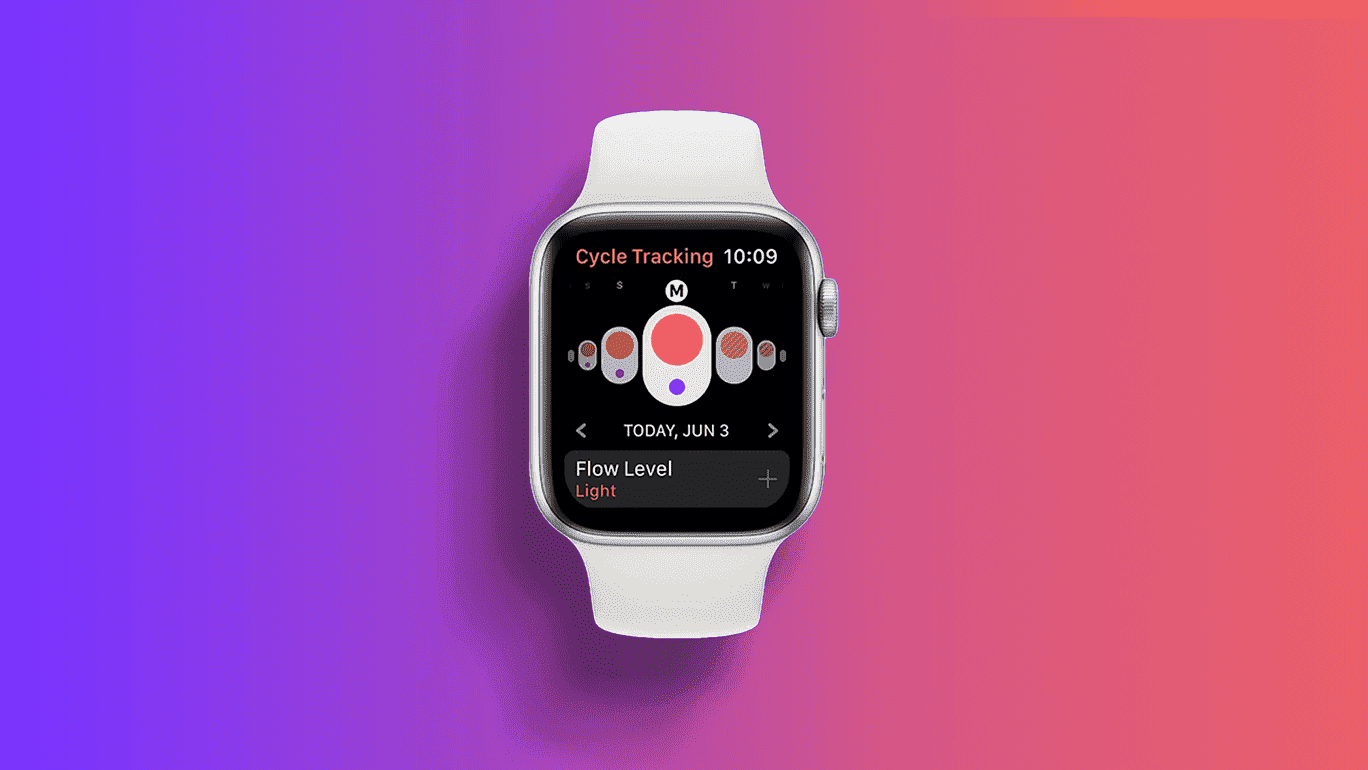iPhone s iOS-om olakšava razmjenu e-pošte i poruka. Međutim, još uvijek morate kliknuti nekoliko opcija da biste obavili stvari. Ovdje u igru ulazi aplikacija Prečaci koja brzo automatizira neke od ovih dodira i zadataka na iPhoneu i iPadu. To je gotovo kao korištenje usluge IFTTT, u ovom ćemo članku proći kroz 4 najbolja korisna iOS prečaca za vašu svakodnevnu upotrebu.
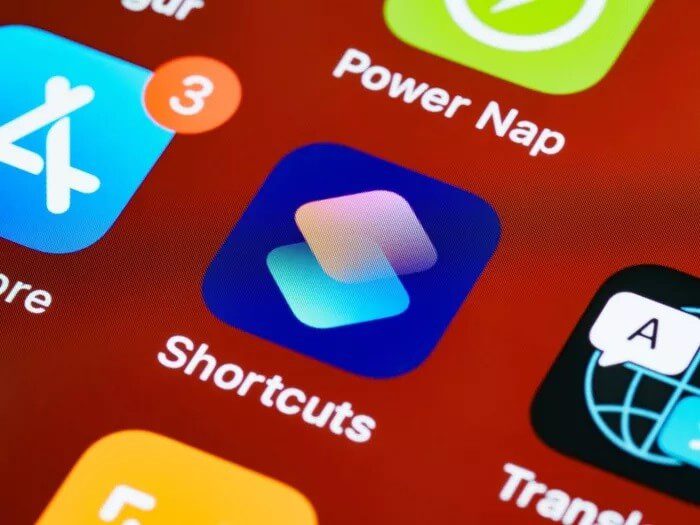
Aplikacija Prečaci pomaže vam pojednostaviti svakodnevne operacije. Apple je u svom izlogu predstavio nekoliko različitih programa, a tu je i mogućnost upisivanja prečaca kako se više upoznajete s aplikacijom. Ovaj će vam vodič pokazati kako instalirati te nove prečace i prilagoditi ih vlastitim potrebama.
početak
Prilog 1: Otvorite aplikaciju Prečaci na svom iPhoneu. Ako ste ga uklonili, preuzmite ga ponovno.
Prilog 2: Otvorite aplikaciju Prečaci i dodirnite gumb Automatizacija u donjem središnjem dijelu zaslona.
Korak 3: Pritisnite Promijeni galeriju u donjem desnom kutu zaslona.
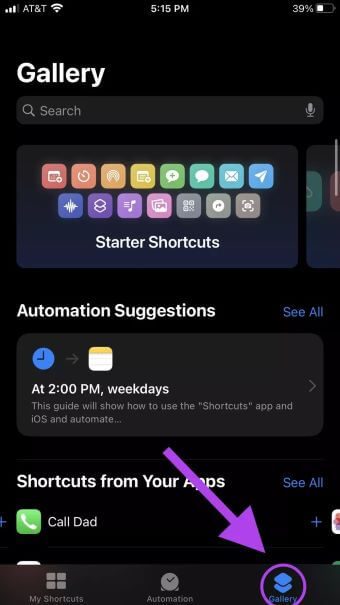
Postoji galerija i popis prečaca koje zapravo možete koristiti i prilagoditi svojim osobnim potrebama. Evo nekoliko stvari koje će vam svakodnevni život učiniti lakšim i učinkovitijim. Prečace možete pronaći u traci za pretraživanje na vrhu aplikacije ili pregledavati galeriju.
1. Pošaljite SMS-om svoje predviđeno vrijeme dolaska
Ovaj prečac će izračunati vaše približno vrijeme dolaska kući s vaše trenutne lokacije i poslati tekstualnu poruku primatelju vaše procijenjeno vrijeme dolaska.
Prilog 1: Upišite Home ETA u traku za pretraživanje galerije i kliknite na nju.
Prilog 2: Ispunite svoju kućnu adresu (to također može biti bilo koja adresa koju redovito posjećujete) u upitima.
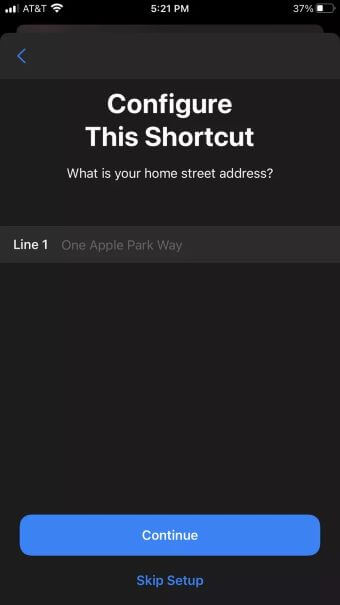
Korak 3: Ispunite kome želite poslati poruku; To može biti vaš cimer, vaš partner ili vaši roditelji.
Prilog 4: Nakon dodavanja prečaca, vidjet ćete potvrdu. Idite na početnu stranicu aplikacije Prečaci klikom na gumb Prečaci u donjem desnom kutu zaslona. Na popisu ćete vidjeti svoj novi prečac.
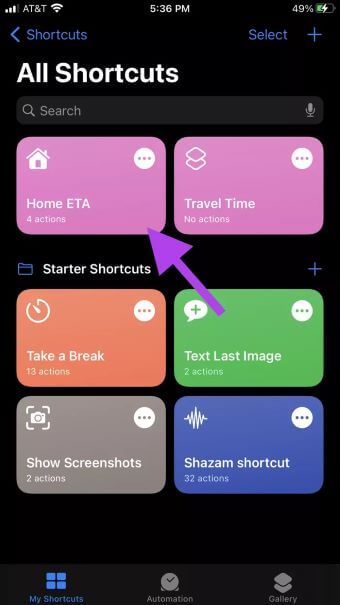
Prilog 5: Još jednom ćemo provjeriti radi li sve u prečacima glatko. Otvorite ovaj novi prečac klikom na “…” (elipsa) u desnom kutu okvira Home ETA. Ovaj prečac nema pristup trenutnoj lokaciji. Kliknite Dopusti pristup da biste dopustili pristup.
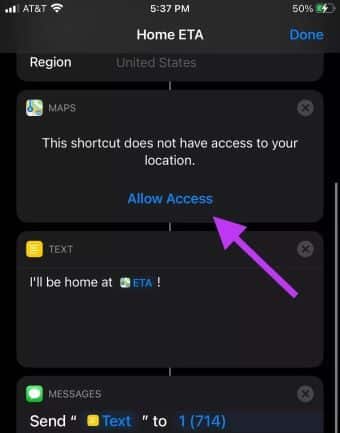
Nakon što se pristup web mjestu odobri, prečac bi trebao izgledati ovako:
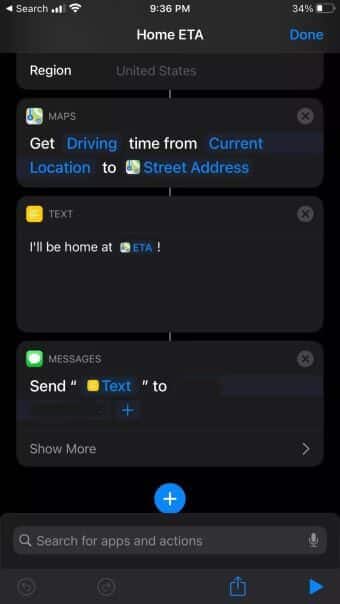
Korak 6: Sada ćemo dodati ovaj prečac na naš početni zaslon. Kliknite na “…” (elipsa) u desnom kutu aplikacije.
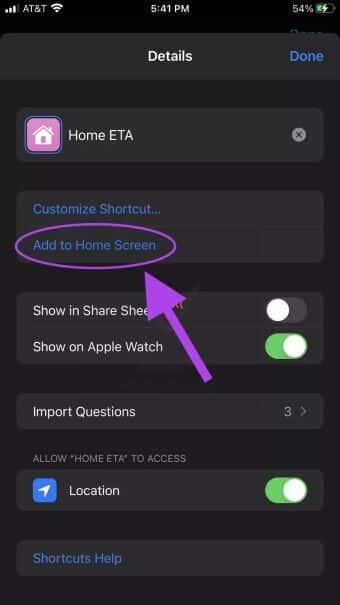
Odavde možemo preimenovati prečac (ako šaljete tekst za vrijeme dolaska koje nije kod kuće), promijeniti ako se prikazuje u tablici za dijeljenje i Apple Watchu te uključiti usluge lokacije.
Prilog 7: Pritisnite Dodaj na početni zaslon.

Kada želite poslati SMS o procijenjenom vremenu kada ćete biti kod kuće, možete dodirnuti novi prečac. Dobit ćete pregled svoje poruke i možete je promijeniti ako želite.
2. Kada trebam otići
Ako putujete na posao tijekom špice ili imate potencijalnu nesreću u vožnji, ovaj prečac može pomoći da vaša jutra budu malo lakša.
Prilog 1: Pronađite ovaj prečac traženjem "Kada trebam otići?"
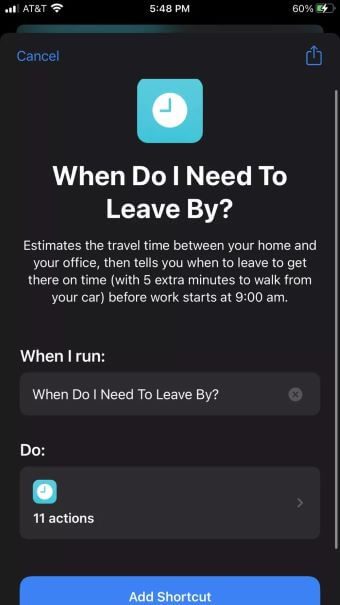
Prilog 2: Ispunite početnu lokaciju (kao što je dom) do konačnog odredišta (kao što je vaše radno mjesto).
Korak 3: Pronađite novi prečac u glavnom izborniku i otvorite ga da napravite neke prilagodbe. Pomaknite se do dijela povijesti vašeg prečaca.
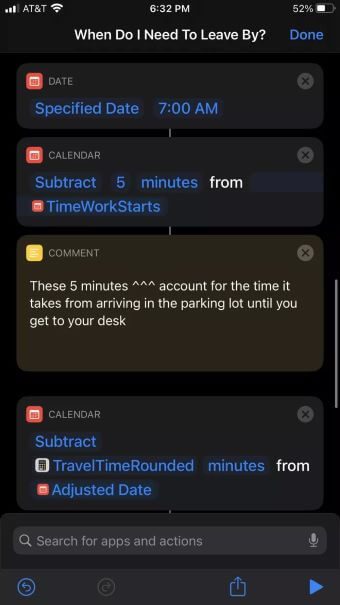
Možete postaviti vrijeme dolaska (7:00 ujutro na gornjoj slici) i vrijeme potrebno za hodanje od mjesta gdje ste parkirali automobil (5 minuta).
Prilog 4: Spremite ovaj prečac na svoj početni zaslon i koristite ga na početku dana. Pojavljuje se zgodna obavijest koja predlaže najbolje vrijeme za napuštanje kuće kako biste stigli na svoje odredište na vrijeme.
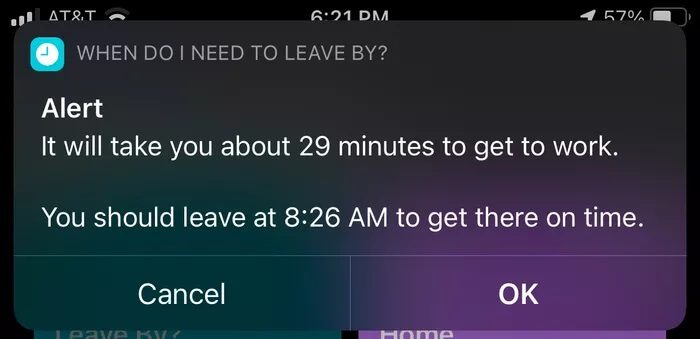
3. Izračunajte napojnicu
Na kraju obroka i s punim želucem, možda nećete moći računati. Srećom, pomoću ovog prečaca možemo automatski izračunati napojnicu uz samo nekoliko klikova!
Prilog 1: Spremite značajku "Izračunaj napojnicu" iz galerije.

Prilog 2: Možete otvoriti prečac i napraviti prilagodbe ako želite prilagoditi postotke. Ako nije, spremite ovaj prečac na početni zaslon.
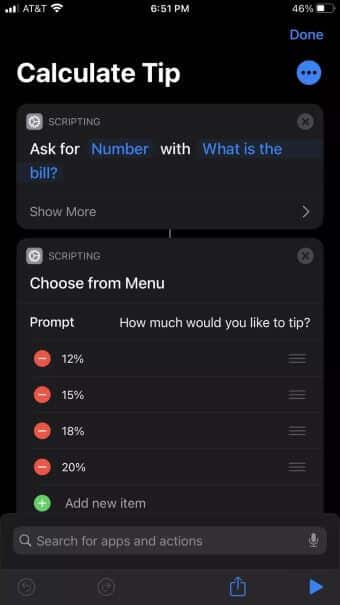
Kada pokrenete ovaj prečac, vaš iPhone će od vas tražiti da unesete svoj račun za večeru i odaberete postotak napojnice. Nakon unosa iznosa i postotka napojnice, vaš telefon će izračunati napojnicu i ukupni račun.
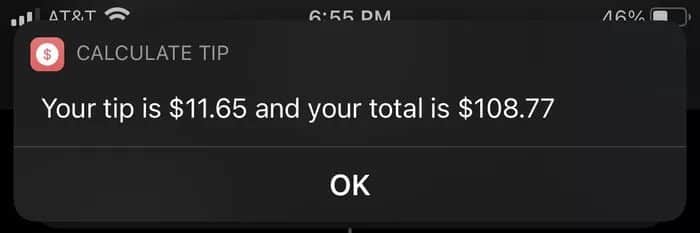
4. SHAZAM Akronimi
Ako volite koristiti Siri da pitate koja pjesma svira kad ste vani, ali ste skloni zaboraviti naziv pjesme kada dođete kući, ovaj je prečac za vas!
Morat ćete preuzeti aplikaciju Shazam na svoj telefon.
Prilog 1: U Start Shortcuts na početnoj stranici aplikacije Shortcuts, vidjet ćete Shazam prečac. Spremite ovo na svoj početni zaslon.
Prilog 2: Otvorite prečace. Provjerite jesu li sve značajke podrške uključene kako bi prečac mogao raditi bez problema.
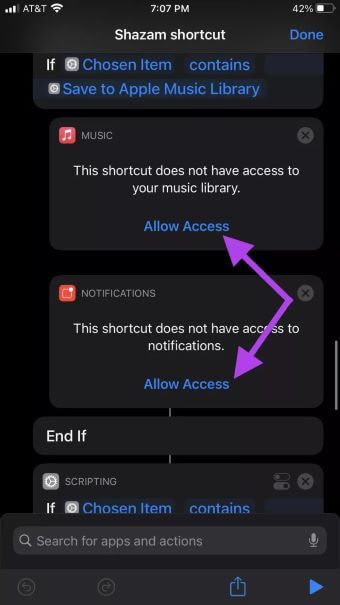
Korak 3: Pokrenite svoj novi prečac.
Ovaj prečac unijet će naziv pjesme u vašu aplikaciju Notes i vidjeti je li pjesma dostupna na Apple Musicu. Odatle će prečac spremiti pjesmu u vašu biblioteku Apple Playlist. Želite li onemogućiti značajku Apple Music?
Prilog 4: Otvorite svoj Shazam prečac i idite na korak “Ako je to Apple Music URL” i dodirnite X pokraj njega. Pritisnite Izbriši radnje za uklanjanje svih radnji u ovom nizu.
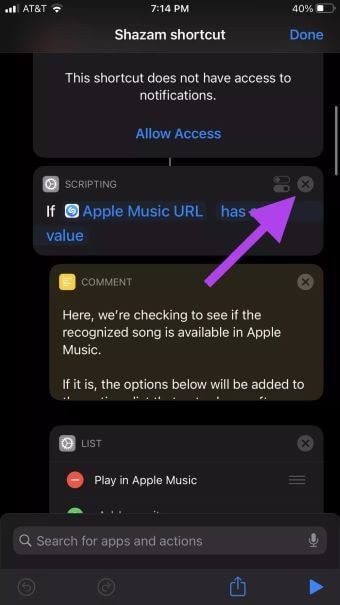
Prilog 5: Nastavit ćemo brisati sve radnje koje slijede dok prečac ne odabere samo određene radnje.
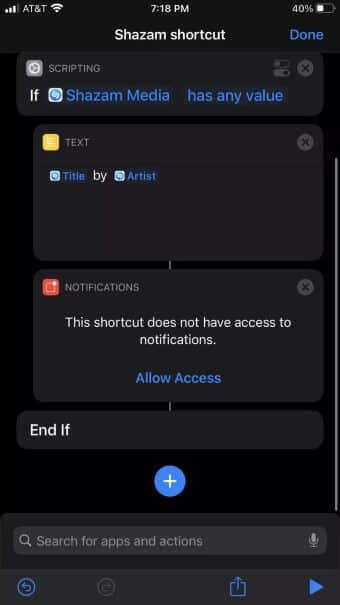
Nakon brisanja, vaš prečac identificirat će samo pjesmu s kojom se reproducira Shazam I sprema adresu u vaše bilješke.
Samo pritiskom na gumb
Aplikacija Prečaci korisnicima daje više svestranosti u korištenju naših telefona. U mogućnosti smo učiniti da naši telefoni rade za nas i pojednostaviti nam dan kako bismo se mogli usredotočiti na ono što je važno. Ovi korisni iOS prečaci za svakodnevnu upotrebu samo su vrh ledenog brijega. Možete stvoriti prilagođene prečace prema svojim osobnim preferencijama ili Koristite ono što su drugi korisnici stvorili. Postoje beskrajne mogućnosti da svoj dan učinite lakšim.